解决C盘内存不足的有效方法(如何清理C盘垃圾)
- 经验技巧
- 2024-07-08
- 47
随着电脑使用时间的增长,C盘内存不足问题逐渐成为用户常面临的困扰。当C盘内存不足时,电脑运行速度变慢,甚至会引发一些软件无法正常运行的问题。本文将从清理C盘垃圾的角度,为大家介绍一些解决C盘内存不足的有效方法。
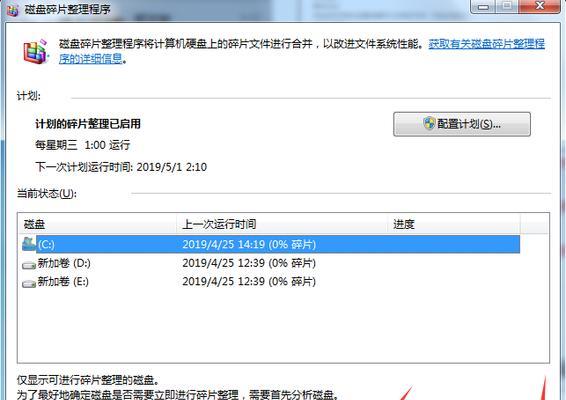
清理桌面上的无用快捷方式
在桌面上积累过多的无用快捷方式会占用C盘的内存空间,因此我们需要对桌面上的快捷方式进行清理。通过右键点击桌面上的每一个快捷方式,选择删除即可。
清理回收站中的文件
回收站是垃圾文件的“临时存储地”,所以清理回收站中的文件是释放C盘内存空间的重要步骤。打开回收站,选中所有的文件,点击“清空回收站”按钮即可。
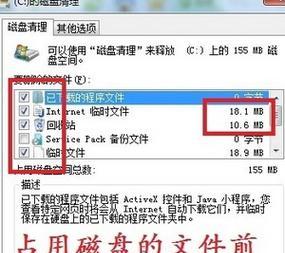
卸载不常用的软件
在电脑中安装了很多软件后,有些软件可能很长时间没有使用过了,但仍占据着C盘的内存空间。我们可以通过控制面板中的“程序”选项来卸载不常用的软件,从而释放C盘的内存空间。
清理浏览器缓存
浏览器在使用过程中会自动缓存一些网页信息,以提高下次打开相同网页的速度。然而,缓存文件也会占用C盘的内存空间。我们可以在浏览器的设置中找到“清除缓存”的选项,点击清除即可。
清理临时文件夹
临时文件夹是系统和软件在运行过程中产生的一些临时文件,这些文件通常没有实际用途,却占据着大量的C盘内存空间。我们可以在Windows搜索框中输入“%temp%”找到临时文件夹,然后选择全部文件删除即可。
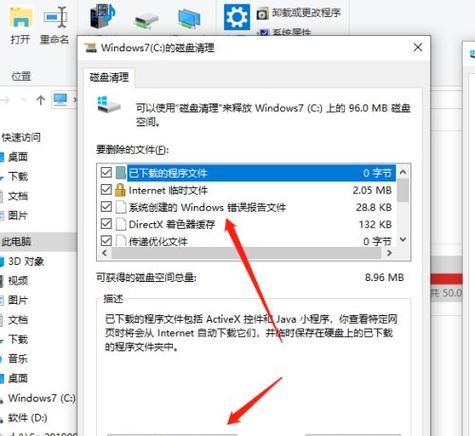
清理下载文件夹
下载文件夹是存放我们下载文件的地方,其中也会积累一些已经用不到的文件。我们可以打开下载文件夹,选中不需要的文件,点击删除来释放C盘内存空间。
压缩大文件
C盘中有些较大的文件可能会占据大量的内存空间,我们可以通过压缩这些文件来节省C盘的内存空间。选中文件,右键点击,选择“发送到”-“压缩(zipped)文件”,即可将文件压缩成zip格式。
移动个人文件
将一些个人文件如照片、音乐、视频等,从C盘中移动到其他盘符或者外接硬盘中,可以大幅度释放C盘的内存空间。
清理系统日志
系统日志是记录电脑运行情况的文件,长时间累积下来也会占据一定的C盘内存空间。我们可以通过命令提示符输入“eventvwr.msc”打开系统日志管理器,然后选择“操作”-“清除日志”,选择“保存并清除”即可。
关闭自动备份
一些软件在运行时会自动进行备份操作,这样的备份文件也会占用C盘的内存空间。我们可以在软件设置中找到相关选项,将自动备份关闭,从而释放C盘内存空间。
清理系统垃圾文件
Windows系统自带了一个磁盘清理工具,可以帮助我们清理系统垃圾文件。在Windows搜索框中输入“磁盘清理”,选择要清理的磁盘即可进行清理操作。
禁用休眠功能
休眠功能是将系统保存在硬盘上的一种模式,以便下次开机能够快速恢复。禁用休眠功能可以释放C盘中与休眠有关的文件,从而腾出内存空间。在命令提示符中输入“powercfg-hoff”来禁用休眠功能。
清理桌面壁纸
桌面壁纸图片会占用一部分内存空间,当壁纸文件较大时,影响C盘内存的使用。我们可以选择一个较小的壁纸图片,或者干脆取消设置壁纸,以节省内存空间。
检查病毒和恶意软件
病毒和恶意软件会占据系统资源,导致C盘内存不足。定期进行杀毒软件的扫描和系统安全检查,以确保电脑的安全性,并释放C盘内存空间。
定期清理C盘
定期清理C盘是保持电脑高效运行的重要步骤。通过以上方法清理C盘垃圾,我们可以有效地释放C盘的内存空间,提升电脑运行速度,减少程序出错等问题的发生。
对于C盘内存不足的问题,我们可以通过清理桌面、回收站、浏览器缓存等方式来释放内存空间。卸载不常用的软件、压缩大文件、移动个人文件等也能有效地释放C盘内存。定期进行清理操作,保持C盘的内存充足,将有助于提升电脑的性能和稳定性。
版权声明:本文内容由互联网用户自发贡献,该文观点仅代表作者本人。本站仅提供信息存储空间服务,不拥有所有权,不承担相关法律责任。如发现本站有涉嫌抄袭侵权/违法违规的内容, 请发送邮件至 3561739510@qq.com 举报,一经查实,本站将立刻删除。